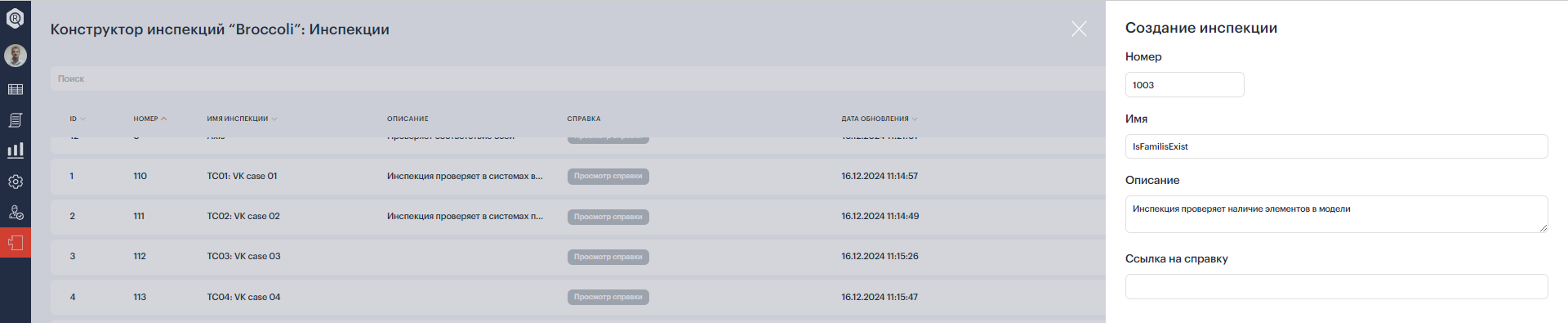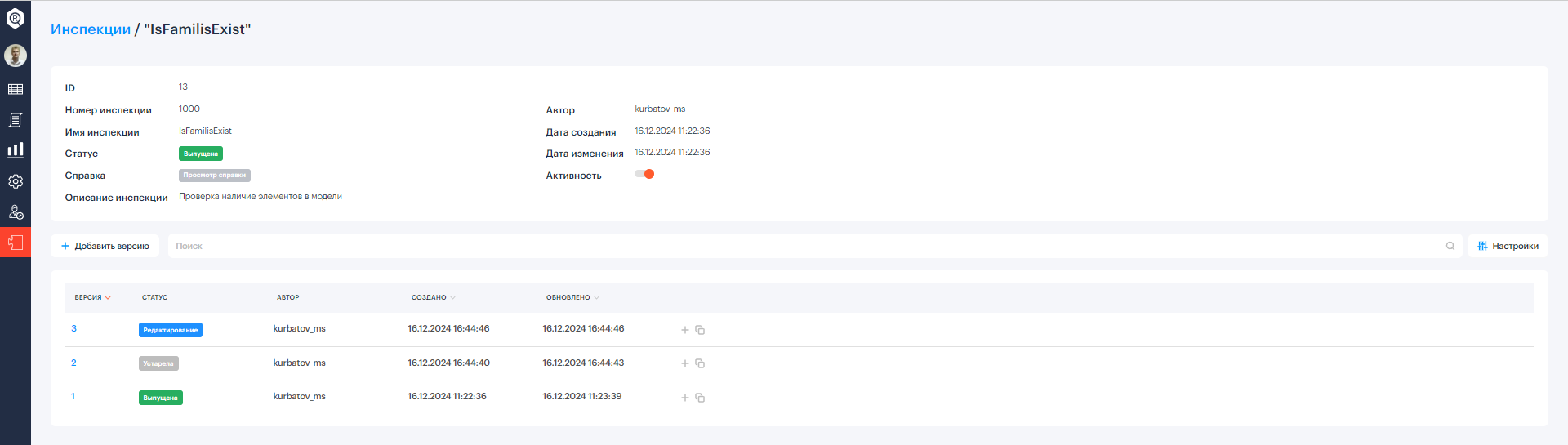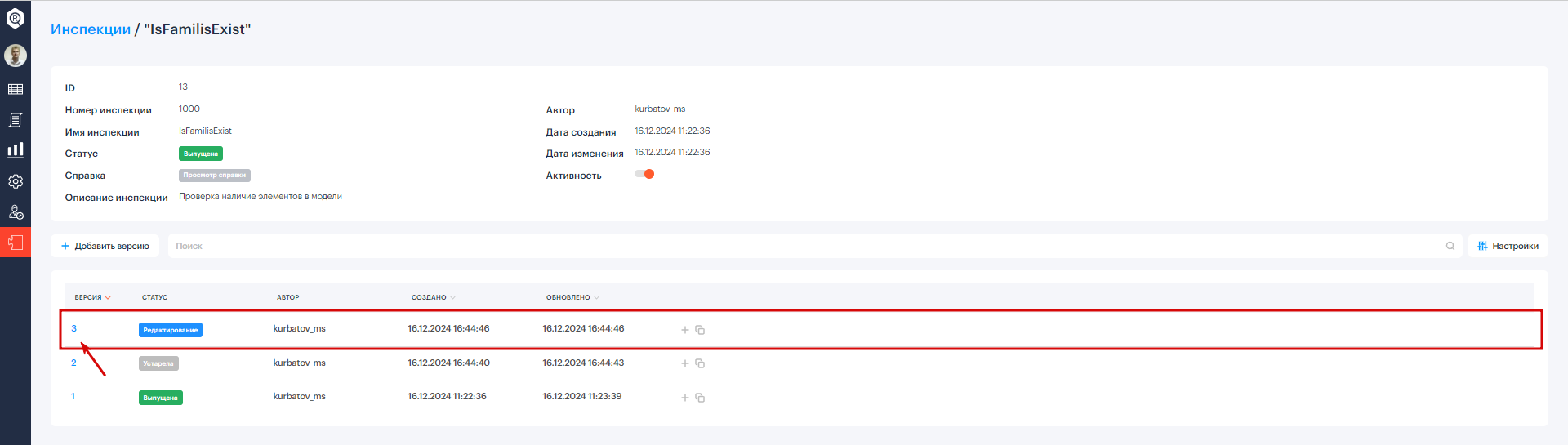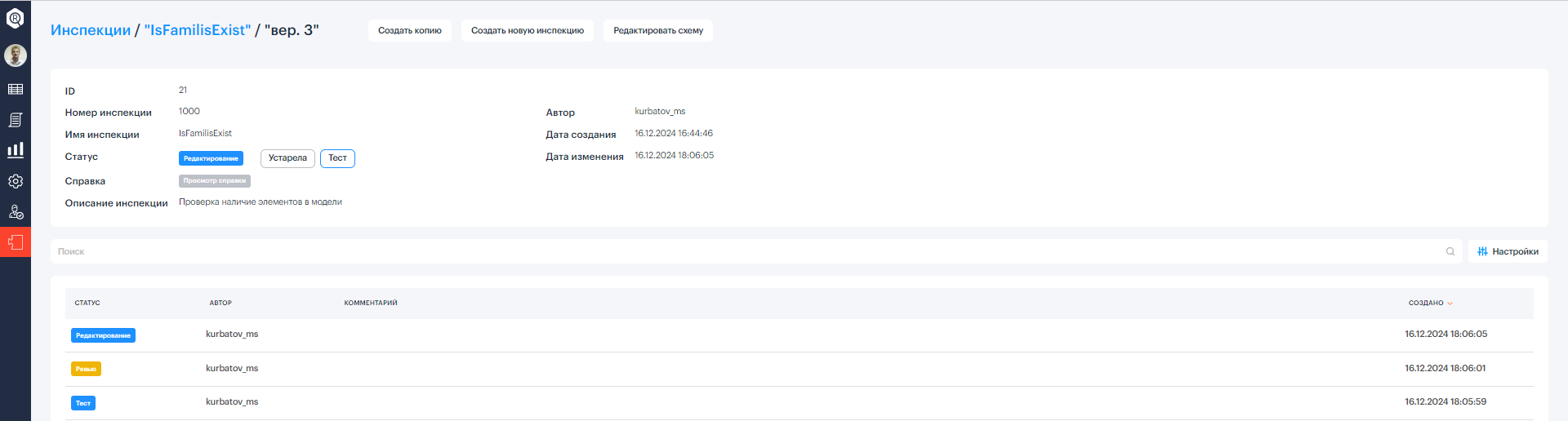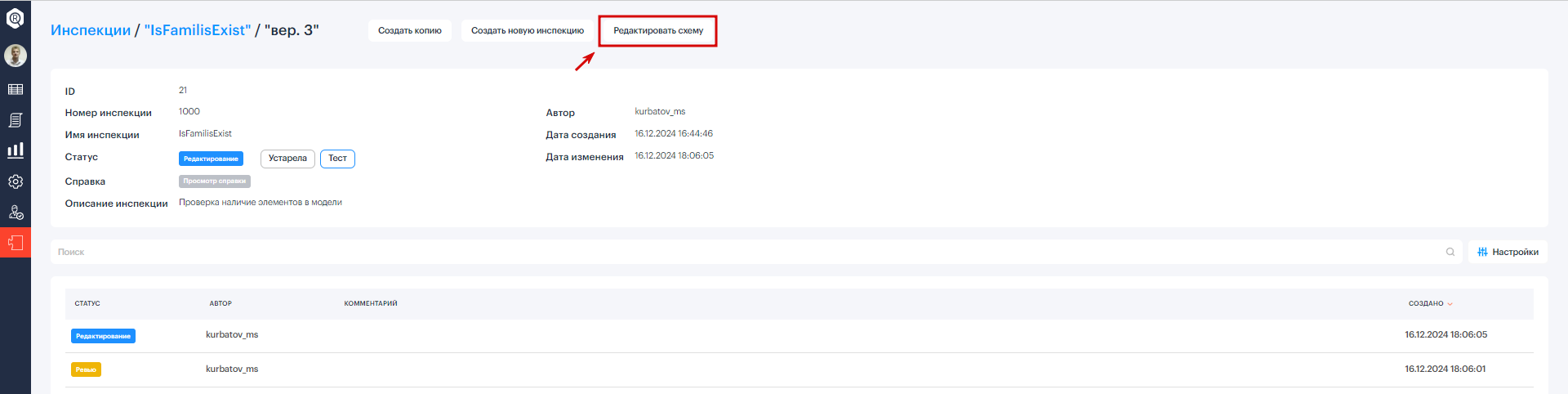Любой желающий может создать инспекцию в конструкторе "Broccoli" без привлечения разработчиков придерживаясь следующей последовательности действий
План
- Создать инспекцию на странице "Инспекции"
- Перейти к управлению инспекцией для выбора версии
- Перейти к версии инспекции для редактирования схемы
- Перейти в "Редактор схем"
- Создать логику проверки в редакторе схем
- Провести тестирование логики
- Пройти ревью
- Выпустить инспекцию
- Создать правило с использованием созданной инспекции
Последовательность действий по шагам
1. Создать инспекцию на странице "Инспекции"
Чтобы создать инспекцию воспользуйтесь кнопкой "Добавить на странице "Инспекции" в разделе меню "Конструктор".
При создании инспекции задать номер инспекции, имя и описание, завершив создание нажатием кнопки "Добавить".
2. Перейти к управлению инспекцией для выбора версии
3. Перейти к версии инспекции для редактирования схемы
4. Перейти в "Редактор схем"
5. Создать логику проверки в редакторе схем
Проверка состоит из следующих основных частей:
- Получить проверяемые элементы
- Выполнить проверку полученных элементов
- Сформировать результат проверки
Подробное описание создания логики инспекции
Получить проверяемые элементы
Создать переменные, хранящие информацию по проверяемым элементам. На вкладке "Переменные" нажать "Создать переменную"
Задать имя переменной в поле "Имя новой переменной", в нашем случае задаем "Элементы" и нажать "ОК"
Появившийся блок "Присвоить" с именем созданной переменной перетащить в окно редактора
На вкладке "Документ" найти блок "Элементы модели с фильтром" и присоединить его к блоку "Присвоить"
На вкладке "Документ" также находятся блоки, определяющие способ выбора модели из котором получаются проверяемые в инспекции элементы. Можно воспользоваться блоком "Модель" с вкладки "Документ", задающим способ получения модели из которой получаются проверяемые элементы. Блок "Модель" используется, если элементы нужно получить из текущей модели
После выполненных действий схема инспекции выглядит следующим образом
При необходимости фильтрации проверяемых семейств, добавляется блок "Фильтр семейств по значению параметра". Блоки фильтрации семейств позволяют уточнить условия проверки. В зависимости от числа фильтров, можно использовать единичный или групповой фильтр. Блок "Фильтр семейств по значению параметра" с вкладки "Документ" позволяет добавить фильтрацию по значению параметра семейства.
Блоки вкладки "Текст" можно использовать, чтобы определить имена и значения проверяемых параметров. На вкладке "Текст" найти блок "Буква, слова или строка текста", чтобы создать текстовые блоки "BDS_Class" и "Не определен", соответственно. Данные текстовые блоки позволят определить имя параметра и его значение.
Полученные текстовые блоки используем при настройки фильтра по параметру
Выполнить проверку полученных элементов
Используя блоки вкладок "Логика" и "Циклы" описать логику проверки. Блок "Если" используется при проверках условий
Чтобы завязать логику инспекции на проверку количества элементов, воспользуйтесь блоком "Длина" с вкладки "Массивы"
Завязать логику проверки на числовой параметр можно с помощью блока "Число" с вкладки "Формулы"
В зависимости от результата проверки условия, к результату добавляются блоки "Сохранить элемент с ошибкой" при получении ошибки или "Сохранить элемент с сообщением", в случае успеха.
Сформировать результат проверки
Создание инспекции можно завершить блоком "Получить процент выполнения инспекции" с вкладки "Инспекции"
6. Провести тестирование логики
После завершения редактирования схемы, ее необходимо перевести в "Тест", чтобы она появилась в отладчике.
В открывшемся окне добавляется комментарий о готовности к тестированию
Статус инспекции меняется на "Тест"
7. Пройти ревью
Новая проверка после завершения тестирования переходит в ревью.
После завершения тестирования, нажимаем кнопку "Ревью", в открывшемся окне вводится комментарий "Прошло тестирование" и нажимается "Продолжить" или "Отмена"
Статус инспекции меняется на "Ревью"
Ревью проводит ответственный разработчик, в соответствии с назначенной ролью. На ревью проверяется читаемость схемы и даются рекомендации по оптимизации алгоритма.
8. Выпустить инспекцию
Если ревью инспекции успешно пройдено, статус инспекции необходимо сменить на "Выпущена"
В открывшемся окне вводим комментарий и нажимаем "Продолжить"
В результате, мы получаем финальный статус "Выпущена"
Только выпущенную инспекцию можно использовать при проверке моделей.
9. Создать правило с использованием созданной инспекции
Создаем новое правило, используя кнопку "Добавить"
При создании правила, выбрать инспекцию, задать группу, BIM стандарт и добавить маски